Las 4 mejores funciones de Instagram Story que debes probar en Android y iPhone
Miscelánea / / August 12, 2022
Las Historias de Instagram nos permiten capturar y compartir nuestros mejores momentos de muchas maneras divertidas. Por ejemplo, puedes usa stickers en tu historia de Instagram para agregar una encuesta, compartir su ubicación actual o agregar hashtags geniales. Usted puede incluso agrega tus Historias como Destacadas en tu perfil para que duren para siempre.

Con cada actualización, Instagram sigue introduciendo nuevas funciones, especialmente para Historias. En esta publicación, cubriremos las cuatro funciones principales de Instagram Story que debe probar en Android y iPhone.
Antes de comenzar con las funciones, recomendamos actualizar la aplicación de Instagram en su Android o iPhone a su última versión.
Obtener Instagram para Android
Obtener Instagram para iPhone
Las soluciones y los pasos que se mencionan a continuación se aplican a los usuarios de Android y iPhone.
1. Mover y anclar texto en la historia de Instagram
Puede grabar y grabar clips pequeños en su historia de Instagram. Si desea agregar texto a su videoclip pero no quiere que aparezca de principio a fin, puede mueva y fije su texto en la historia de Instagram y haga que aparezca en un cuadro particular de su video acortar. Aquí está cómo hacerlo.
Paso 1: Abre la aplicación de Instagram en tu Android o iPhone.

Paso 2: Desliza el dedo hacia la izquierda desde tu feed para agregar una historia. Grabe un videoclip para agregarlo a su historia.
Paso 3: Después de capturar el videoclip, toque el ícono Texto (Aa) para agregar su texto.

Paso 5: Después de agregar texto, manténgalo presionado para revelar un control deslizante en la parte inferior.

Paso 6: Toque y deslice el control deslizante para seleccionar el marco de entrada en el que aparecerá el texto en su historia.

Paso 7: Después de seleccionar un lugar, toque Anclar en la esquina inferior derecha.

Espere unos segundos hasta que su texto se fije en el cuadro de video seleccionado.
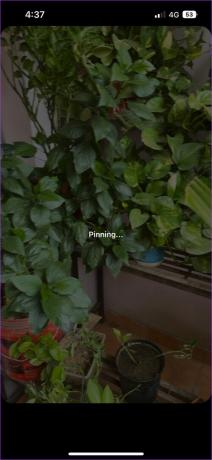
Notará que su texto está anclado al marco seleccionado en su video de Instagram Story.
También puede consultar el mejores consejos y trucos de texto de la historia de Instagram que debes saber
2. Use el modo de video dual en la historia de Instagram
El modo de video dual le permite capturarlo con su sujeto. Puede compartir su experiencia de visitar un nuevo lugar o probar una nueva cocina usando el modo de video dual. Es una forma interactiva de compartir tus momentos favoritos. Así es cómo.
Paso 1: Abre la aplicación de Instagram en tu Android o iPhone.

Paso 2: Deslice hacia la derecha desde su feed para ingresar al modo Historia.
Paso 3: Toque el ícono de la flecha hacia abajo en el lado derecho para ver más opciones.

Paso 4: Toca Doble.

Notará que se activa un modo de video dual en su pantalla. Eso encenderá las cámaras delantera y trasera de su teléfono para capturarlo a usted y al sujeto simultáneamente.

Paso 5: Mantenga presionado el ícono Capturar en la parte inferior para comenzar a grabar el video en modo dual.

Paso 6: Después de grabar su video dual, toque la flecha blanca para publicarlo como su historia de Instagram.

3. Use la etiqueta autofoto animada en la historia de Instagram
Otra forma genial de compartir tu reacción a algo en Instagram Story es usar una pegatina de Selfie animada. Es similar a crear un avatar digital animado de ti mismo. Aquí está cómo hacer uno.
Paso 1: Abre la aplicación de Instagram.

Paso 2: Deslice hacia la derecha desde su feed para ingresar al modo Historia.
Paso 3: Haga clic en una imagen o capture un video para su historia.
Paso 4: Presiona el ícono de Etiqueta en la parte superior.

Paso 5: Desplácese hacia abajo en la lista de opciones y toque Selfie.

El menú Selfie Sticker se abrirá en tu pantalla. La aplicación de Instagram creará una imagen en blanco y negro de tu cara para la pegatina Selfie.
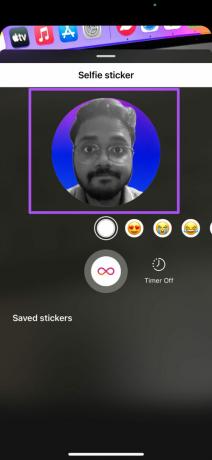
Paso 6: Deslice el dedo hacia la derecha para seleccionar el emoji animado que desea agregar a su autoadhesivo.
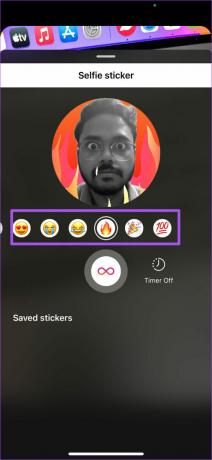
Verá la animación de emoji que aparece en su pantalla.
Paso 7: Después de hacer la selección, mantenga presionado el ícono Infinito para capturar su autoadhesivo animado.

Paso 8: Después de capturar su autoadhesivo, toque el ícono de la flecha blanca para agregarlo a su historia.

Puede tocar en Guardar pegatina para guardar la pegatina Selfie animada en Instagram.

Paso 9: Instagram agregará su autoadhesivo animado a su historia. Toca el ícono de la flecha blanca en la esquina inferior derecha para publicarlo.

4. Comparte la historia de Instagram como una publicación
Puede compartir su historia de Instagram como una publicación en su perfil para que sea más memorable y mantenerla viva durante más tiempo. Tenga en cuenta que esto no se aplica a sus Destacados. Aquí le mostramos cómo hacerlo en su Android o iPhone.
Paso 1: Abre la aplicación de Instagram.

Paso 2: Toque para abrir la historia de Instagram que publicó en su perfil.
Paso 3: Una vez que su historia se abra en la pantalla, toque los tres puntos en la esquina inferior derecha.

Paso 4: Seleccione Compartir como publicación de la lista de opciones.

Paso 5: Edite la foto según sus preferencias y toque Compartir en la esquina superior derecha para publicarla en su perfil.
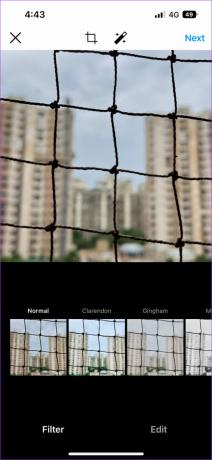
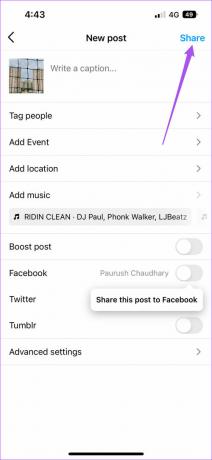
También hemos sugerido algunas soluciones para solucionar el problema de no carga de Instagram Story Highlights.
Mejora tu juego de historias de Instagram
Estas geniales funciones de Instagram Story te permitirán sobresalir entre tus amigos en la plataforma social. Puede consultar nuestras publicaciones que sugieren soluciones para La cámara de Instagram Story no funciona y El sonido de la historia de Instagram no funciona si ha enfrentado alguno de estos problemas al usar la aplicación en su Android o iPhone.
Última actualización el 11 de agosto de 2022
El artículo anterior puede contener enlaces de afiliados que ayudan a respaldar a Guiding Tech. Sin embargo, no afecta nuestra integridad editorial. El contenido sigue siendo imparcial y auténtico.



